Вы когда-нибудь сталкивались с тем, что вам трудно позвонить определенному человеку, отправить важное сообщение, особенно когда вы собираетесь встретиться с человеком, с которым пытаетесь связаться, а сигнал вашего телефона не хочет с вами сотрудничать? Чтобы решить эту проблему, особенно если вы пользуетесь Galaxy Note 8, необходимо следовать приведенным ниже решениям. Но прежде чем читать остальную часть статьи, рекомендуется прочитать и понять как восстановить номер IMEI и исправить ошибку отсутствия сигнала , потому что эта статья является решением проблемы сигнала «No Services» на вашем Galaxy Note 8.
Проблемы, вызывающие ошибку сигнала на Samsung Galaxy Note 8
Основной причиной отсутствия сигнала на Galaxy Note 8 является то, что вы, вероятно, намеренно или непреднамеренно отключили сигнал радио. Потому что иногда сигнал радио автоматически отключается, если у вас проблемы с GPS и WiFi.
Шаги по устранению проблем с сигналом вашего Samsung Galaxy Note 8
- Нажмите кнопку набора номера
- Введите (* #* #4636 #* #* #* ) на панели набора номера. Обратите внимание, что вам не нужно нажимать кнопку отправки, так как сервисный режим появится автоматически
- Нажмите Сервисный режим
- Нажмите «Информация о телефоне» или «Информация об устройстве»
- Нажмите Run Ping test
- Выберите кнопку Выключить радио. Вы заметите, что ваш Galaxy Note 8 начинает перезагружаться
- Нажмите перезагрузку Исправление номера IMEI
Если проблема не в ошибке «No service» вашего Galaxy Note 8, то это может быть из-за неизвестного номера IMEI или nulled. Существует специальная статья, если вы считаете, что именно по этой причине ваш телефон все еще испытывает проблемы. Пожалуйста, прочитайте и поймите шаги о том, как Восстановить нулевой IMEI-номер Galaxy и исправить ошибку Not Registered on Network , если проблема, похоже, заключается в поврежденном IMEI-номере.
Как настроить цифровые кабельные каналы на телевизоре Samsug UE42F5000AK
Замените SIM-карту
Если ни одно из этих решений не работает, тогда ваша SIM-карта может быть вставлена неправильно. Если это не так, то вам, скорее всего, понадобится новая SIM-карта.
YouTube видео: Устранение проблемы с сигналом в Samsung
Вопросы и ответы по теме: “Устранение проблемы с сигналом в Samsung”
Что делать если телевизор Самсунг пишет нет сигнала?
Если нет сигнала на **телевизоре**1. внимательно изучить провода, по которым идет сигнал. Не должно быть перегибов и нарушений целостности; 2. проверить надежность подключения всех разъемов; 3. перезагрузить оборудование; 4. проверить положение спутниковой тарелки.
Что делать если на экране телевизора написано слабый сигнал или нет сигнала?
Проверьте надёжность соединения кабеля с конвертором антенны и цифровой ТВ‑приставкой. — Обледенение антенны или на рефлекторе антенны скопился снег. Очистите рефлектор антенны ото льда и снега. — Отсутствие приёма сигнала со спутника из‑за неблагоприятных погодных условий (гроза, сильный дождь).
Как проверить уровень сигнала на телевизоре Samsung?
Проверьте уровень сигнала. Откройте на телевизоре Настройки телевизора > Поддержка > Обслуживание устройства > Самодиагностика. Выберите Информация о сигнале. Посмотрите значение Уровня сигнала.
Что значит слабый сигнал или нет сигнала?
Если устройство показывает, что сигнал отсутствует, в первую очередь, проверьте проблему на стороне провайдера. Если с этим все в порядке, скорее всего дело в неисправной антенне или кабеле. Антенну может развернуть или повредить во время сильного ветра или грозы.Сохраненная копия
Как восстановить сигнал на телевизоре?
**Что можно сделать в каждой ситуации?**1. Настроить телевизор заново Любой телевизор (хотя некоторые устройства чаще остальных) могут сбрасывать настройки каналов. 2. Проверить направление антенны 3. Диагностика кабеля 4. Проверить усилитель 5. Удостовериться в работоспособности ресивера 6. Внешние проблемы 7. Обновить прошивку
Куда обращаться если нет сигнала в телевизоре?
По вопросам о цифровом эфирном телевидении осуществляет работу круглосуточная федеральная горячая линия 8-800-220-20-02 (звонок по России бесплатный). Консультанты расскажут о способах приёма цифрового эфирного телевидения, объяснят как правильно выбрать и подключить приемное оборудование.
Источник: gud-pc.com
Нет сигнала на телевизоре Samsung
Замена дешифратора целесообразна исключительно для дорогостоящих моделей. Ремонт бюджетного ресивера обойдется дороже, чем приобретение нового устройства.
Окисление и повреждение контактов
Слабым звеном в ресивере выступает схема питания, которая приходит в негодность из-за перепадов напряжения в сети, резкого отключения электричества. Необходима профессиональная диагностика с применением тестера, затем ремонт или замена в зависимости от степени повреждения.
Программный или аппаратный сбой памяти
Операционная система повреждена, что приводит к некорректному выполнению ряда функций. Это может быть как отсутствие некоторых опций, так и полная ошибка работы интерфейса. Данная проблема успешно устраняется перепрошивкой устройства.
Нет сигнала на телевизоре Самсунг через HDMI
Повреждение кабеля
Если сигнал то есть, то пропадает (особенно во время порывов ветра), это может говорить о плохом контакте в связи с неисправностью разъемов или повреждении питающих кабелей. Необходимо проверить подключение и целостность шнуров. В случае обнаружения неисправности нужно заменить вышедшие из строя компоненты.
Некорректное подключение проводов
Проверьте правильность подключения ТВ к ресиверу. Если был использован HDMI-кабель, необходимо извлечь его из разъема и вставить повторно. Затем выполнить те же действия с разъемом ресивера. Если подключение выполнено посредством компонентных шнуров, проверьте, не перепутаны ли их цвета.
Неподходящие драйвера
Необходимо обновить драйвера, которые уже не могут обеспечить прием сигнала. Обновление происходит через Интернет по заданному производителем алгоритму, если вы не ориентируетесь в тонкостях настроек, лучше доверить задачу профессионалу.
Нет сигнала на телевизоре Самсунг через спутниковое ТВ
Проблема с антенной
На качество сигнала влияет положение и стабильность подключения антенного устройства. Регулировка разворота и устранение преград, создающих помехи, не дали эффекта? Нужно проверить разъем антенны и при необходимости выполнить его ремонт.
Неисправен разъем
Если он отошел или разрушен — гарантированная потеря сигнала. Также к этому приводит плохо закрепленная жила кабеля к штекеру. Разъем можно починить или заменить на новый.
Проблема на стороне провайдера
Профилактические или ремонтные работы
В случае технических проблем у провайдера телевещание не работает. Позвоните на горячую линию для уточнения подробностей. Дополнительная информация может быть представлена и на официальном сайте провайдера.
Каналы не транслируются
Если сигнал отсутствует на нескольких каналах от разных операторов, нужно удостовериться, что они не пропали из сетки телевещания и по-прежнему предоставляются транслятором. Действительный перечень скорее всего представлен на сайте поставщика услуг.
Монитор пишет Нет сигнала, No signal detected, Check signal cable — что это означает и что делать?
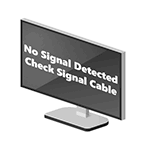
Частый вопрос пользователей: что делать, если монитор пишет «Нет сигнала», а компьютер работает, а также что означают сообщения: No signal detected, Check signal cable, No input signal, «Проверьте сигн. каб.», «Сигнал не обнаружен» и аналогичные. Проблема может возникнуть при любом типе подключения: HDMI, VGA, Display Port и DVI.
- Что значит Check signal cable, No signal detected на мониторе
- Простые способы исправить «Нет сигнала»
- Дополнительные причины и решения
- Видео инструкция
Что означает Check signal cable, No signal detected и «Нет сигнала» на мониторе
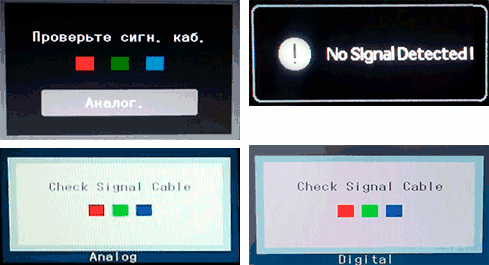
Все перечисленные сообщения на экране монитора имеют одно значение: на вход не поступает поддерживаемый этим входом видео сигнал. Причина одна, но сообщения в зависимости от конкретного монитора могут быть разными.
- Checksignalcable означает «Проверьте сигнальный кабель» (тот, которым подключен монитор к компьютеру). Также может отображаться как «Проверьте сигн. каб.».
- Nosignaldetected значит «Сигнал не обнаружен».
- Noinputsignal говорит переводится как «Нет входного сигнала».
Простые причины того, что нет сигнала на мониторе и как это исправить
Для начала о простых и достаточно распространенных вариантах причин проблемы и соответствующих методах решения. Рекомендую не пропускать ни один пункт, даже если вы уверены, что уж с этим-то точно всё в порядке.
- Действительно отключен либо не плотно подключен кабель со стороны монитора или видеокарты компьютера: его можно случайно задеть, кто-то мог двигать монитор. Обязательно проверьте, это не такой уж и редкий случай.
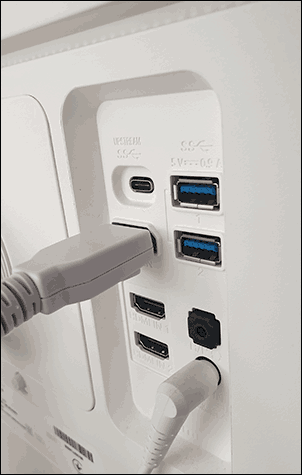
- Если вы обновили монитор или видеокарту, после чего подключили монитор с использованием какого-либо переходника или кабеля с разными интерфейсами (например, Display Port — HDMI, HDMI — VGA/DVI и подобными), помните, что сам этот кабель или переходник может быть источником проблемы: часть из них однонаправленные, часть — работают только на определенном оборудовании (например, только на тех видеокартах, где поддерживается аналоговый вывод по HDMI, а таких в последнее время не производят). Решения в данном случае — постараться использовать подключение с помощью однотипных портов или хотя бы цифровой выход подключать к цифровому входу, также можно приобрести активный конвертер сигнала. В идеале — использовать оригинальный кабель монитора без переходников.

- Если вы подключали ваш компьютер ко второму монитору, проектору или к ТВ ( Как подключить ноутбук или компьютер к телевизору), выключите компьютер, отключите от видеокарты кабель, ведущий к ТВ (даже если он отключен от самого телевизора или второго монитора), снова включите компьютер и проверьте, исчезла ли проблема No signal detected или Check signal cable.
- Если в меню самого монитора есть возможность выбора источника входного сигнала (пункт «Вход», «Input»), откройте это меню и попробуйте вручную выбрать используемых вход.
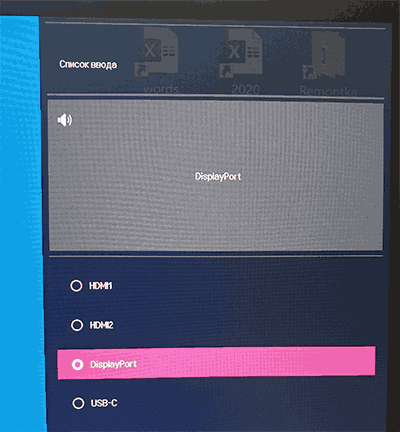
- При наличии возможности, подключите ваш монитор к другому компьютеру или ноутбуку, чтобы исключить неисправность самого монитора или его портов: если на другом компьютере тоже нет сигнала, проблему стоит искать на уровне самого монитора.
- Если на компьютере ранее была дискретная видеокарта, а теперь вы подключили монитор к интегрированной (выход на материнской плате), получив в результате «Нет сигнала», причиной может быть либо отключенное интегрированное видео в БИОС, либо выставленный там же приоритет PCI-E видеокарты, либо процессор без интегрированного видео.
- Некоторые старые видеокарты не могут выводить сигнал на Display Port (теоретически возможен тот же вариант и с HDMI) до загрузки драйверов (в начале загрузки установленной ОС). Что это значит: если вы только что собрали компьютер с такой видеокартой или решили переустановить на нем систему, загрузившись с флешки, а монитор подключен по Display Port, сигнала с него может не быть.
- Если вы купили новый монитор с USB-C/Thunderbolt подключением и подключаете к нему ноутбук, изучите характеристики ноутбука: не все они поддерживают вывод изображения по USB-С. Также рекомендую использовать «родной» кабель монитора, кабели USB-C отличаются и некоторые из них могут не поддерживать вывод видео/звука на монитор.
Отдельно по второму из перечисленных пунктов: сегодня часто встречается ситуация, когда пользователь приобретает современную видеокарту, на которой есть лишь Display Port и HDMI, но имеет старый недорогой монитор, на котором ничего кроме VGA/DVI и именно тогда сталкивается с тем, что нет сигнала. Это можно решить, приобретя активный конвертер с HDMI или DP на стандарт монитора, но, если существует возможность, я бы рекомендовал поменять монитор.
Дополнительные возможные причины отсутствия сигнала на мониторе и возможные решения
Если всё, что было описано выше, не сработало, перейдём к другим возможным вариантам, тоже в достаточной степени распространенным:
- Если у вас есть интегрированное видео, попробуйте физически отключить дискретную видеокарту, подключить монитор к интегрированному выходу и проверить, решит ли это проблему. Если решило, возможные варианты: не подключено дополнительное питание к дискретной видеокарте, аппаратные проблемы видеокарты, недостаток мощности блока питания (реальная мощность может падать вследствие износа), проблемы со слотом, куда подключена видеокарта.
- Рассматриваемую проблему часто описывают как «На мониторе нет сигнала, а компьютер работает». На самом деле, шум вентиляторов и свет индикаторов после нажатия кнопки включения не всегда говорит о том, что компьютер включается и работает: при проблемах с видеокартой, блоком питания, оперативной памятью, отсутствии подключения некоторых линий питания к материнской плате (часто при самостоятельной чистке, сборке и разборке, замене компонентов) он может просто включать питание по некоторым линиям, но не запускаться, а также не выдавать сигнала на монитор (при этом он не будет воспроизводить и звуков загрузки ОС, если раньше такие были, а теперь нет — это довод в пользу описываемого варианта). Если на этом же компьютере не показывают и другие мониторы — это ещё один довод в пользу такого случая. Подробно об этом в отдельной инструкции Что делать, если компьютер не включается.
- Если при начале загрузки компьютера монитор что-то показывает (экран POST/BIOS, логотип), а затем появляется сообщение о том, что нет сигнала, вероятно что-то не так с параметрами вывода изображения, заданными в операционной системе. Правда, обычно в этом случае сообщается о том, что Signal is out of range (сигнал за границами диапазона). Возможное решение, если у вас Windows — запустить безопасный режим и использовать точки восстановления, либо загрузиться с флешки с той же версией ОС, что у вас установлена, на втором экране выбрать внизу слева «Восстановление системы» и использовать точки восстановления. В Windows 10 в среду восстановления можно попасть после двух принудительных выключений (долгим удержанием кнопки питания, хотя это и не самая безопасная техника). В крайнем случае можно прибегнуть и к переустановке ОС.
Видео инструкция
Надеюсь, один из вариантов сработал в вашем случае. Если решение всё ещё требуется, опишите ситуацию подробно в комментариях: модель видеокарты, монитора, как именно выполнено подключение, после чего возникла проблема «Нет сигнала» и что уже было опробовано. Возможно, решение удастся найти и для вашей ситуации.
Источник: remontka.pro